 |

Deze tutorial is auteursrechtelijk beschermd door Animabelle Chantal, alle rechten voorbehouden.
Elke verspreiding, zonder voorafgaande schriftelijke toestemming is geheel verboden.
Elke gelijkenis met een andere tutorial is puur toeval.
Ik heb de les gemaakt in PaintShop Pro 2019 op 13-01-2022.
Ik heb de persoonlijke toestemming van Chantal om haar lessen te vertalen uit het Frans.
Wil je deze vertaling linken, dan moet je Animabelle daarvoor persoonlijk toestemming om vragen !!!
Ik ben alleen maar de vertaler, de auteursrechten liggen volledig bij Chantal.
Merci beaucoup Chantal, que je pouvez traduire vos tutoriéls en Néerlandais.
Claudia.
Materialen :
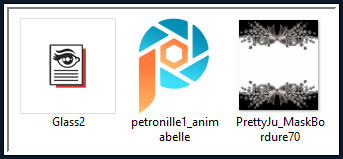
Dubbelklik op het Eye Candy preset "Glass2", deze installeert zich dan in het filter.
Steek de Selectie "petronille1_animabelle" in de juiste map van jouw PSP versie : Corel_12/Selecties.
Het Masker "PrettyJu_MaskBordure70" wordt geopend in PSP.
Voor deze les dien je zelf een achtergrondplaatje te zoeken, een personage- en een decoratietube.
Filters :
Mehdi - Wavy Lab 1.1.
Filters Unlimited 2.0.
VM Stylize - Square Blur en Zoom Blur ***
Simple - 4 Way Average.
MuRa's Seamless - Emboss at Alpha.
Eye Candy 5 : Impact - Glass.
Sybia - TILEMIRR ***
Carolaine and Sensibility - CS-LDots.
Eigen filter - Emboss_3.
***Importeer de filters VM Stylize en Sybia in het filter "Filters Unlimited 2.0"***
Kleurenpallet :
Dit zijn de originele kleuren uit de les
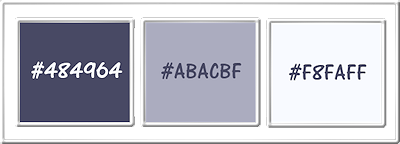
1ste kleur = #484964
2de kleur = #ABACBF
3de kleur = #F8FAFF
Dit zijn mijn gebruikte kleuren :
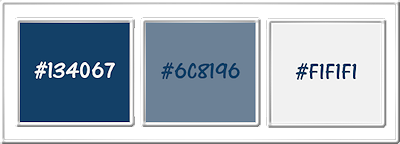
Wanneer je met eigen kleuren werkt speel dan met de mengmodus en/of dekking naar eigen inzicht.
Klik op onderstaande banner om naar de originele les te gaan :

Voorbereidingen :
Open alle benodigde materialen in PSP.
Maak van elk een duplicaat via SHIFT + D en sluit de originele.
Sla regelmatig je werkje tussendoor op als psp-image formaat,
als PSP er dan plotseling mee zou stoppen, dan moet je niet telkens alles opnieuw maken.

OPGELET !!! Naargelang de gebruikte kleuren, kunnen de Mengmodus en de Laagdekking verschillen. |

1.
Open een Nieuwe afbeelding van 950 x 600 px, transparant.
Ga naar het Kleurenpallet en zet de Voorgrondkleur op de 1ste kleur en de Achtergrondkleur op de 2de kleur.
Effecten - Insteekfilters - Mehdi - Wavy Lab 1.1 :
1ste vierkantje = 1ste kleur / 2de = 2de kleur / 3de = - / 4de = 3de kleur
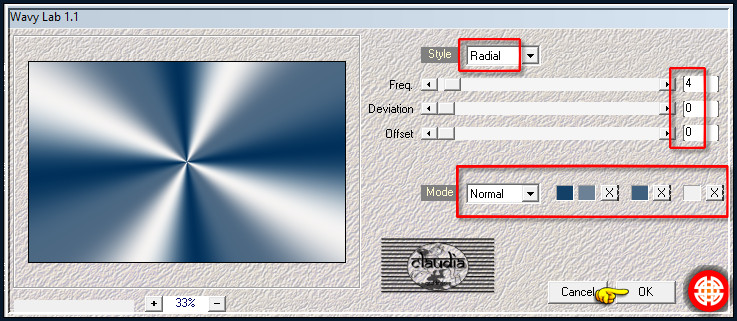
Aanpassen - Vervagen - Gaussiaanse vervaging : Bereik = 50.
Selecties - Alles selecteren.
Open je zelfgekozen personage tube.
Bewerken - Kopiëren.
Zet de tube opzij voor later gebruik.
Ga terug naar je werkje.
Bewerken - Plakken in selectie.
Selecties - Niets selecteren.

2.
Effecten - Reflectie-effecten - Roterende spiegel :
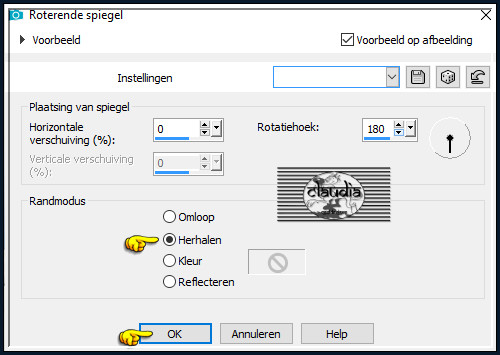
Effecten - Insteekfilters - <I.C.NET Software> - Filters Unlimited 2.0 - VM Stylize - Square Blur :
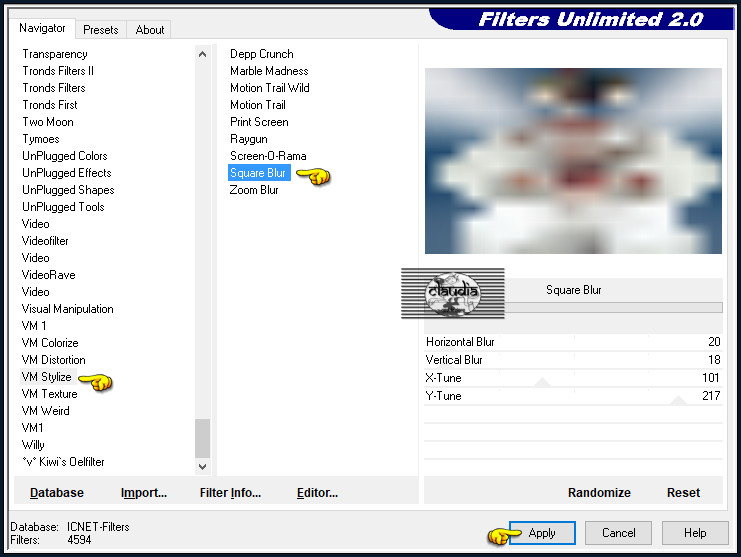
Effecten - Insteekfilters - <I.C.NET Software> - Filters Unlimited 2.0 - VM Stylize - Zoom Blur :
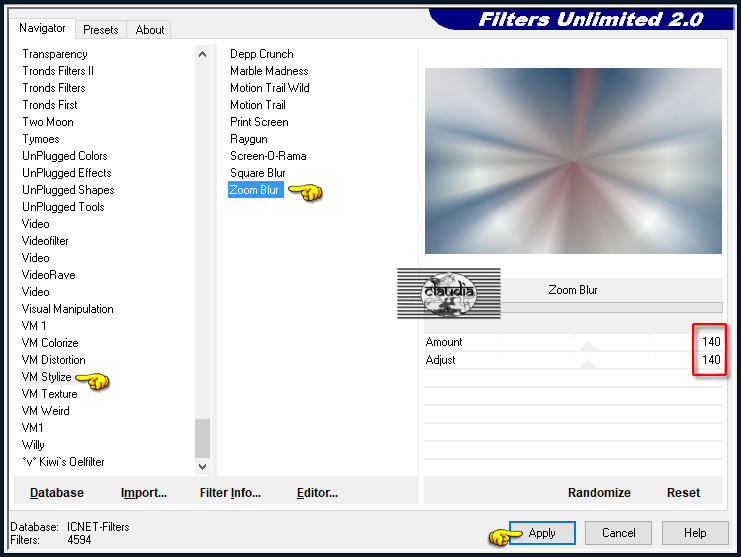
Effecten - Insteekfilters - Simple - 4 Way Average.
Effecten - Randeffecten - Sterker accentueren.

3.
Open uit de materialen het Masker "PrettyJu_MaskBordure70" en minimaliseer het.
Ga terug naar je werkje.
Lagen - Nieuwe maskerlaag - Uit afbeelding :
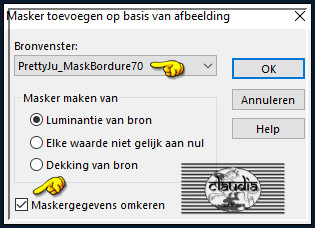
Lagen - Samenvoegen - Groep samenvoegen.
Effecten - Insteekfilters - MuRa's Seamless - Emboss at Alpha :
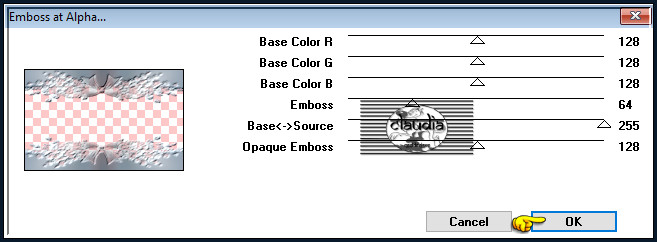

4.
Lagen - Dupliceren.
Afbeelding - Vrij Roteren :
Richting = Rechts
Graden = 90
Verder niets aangevinkt
Druk op de K toets op het toetsenbord om het raster te activeren.
Rek de laag nu naar links en rechts uit :
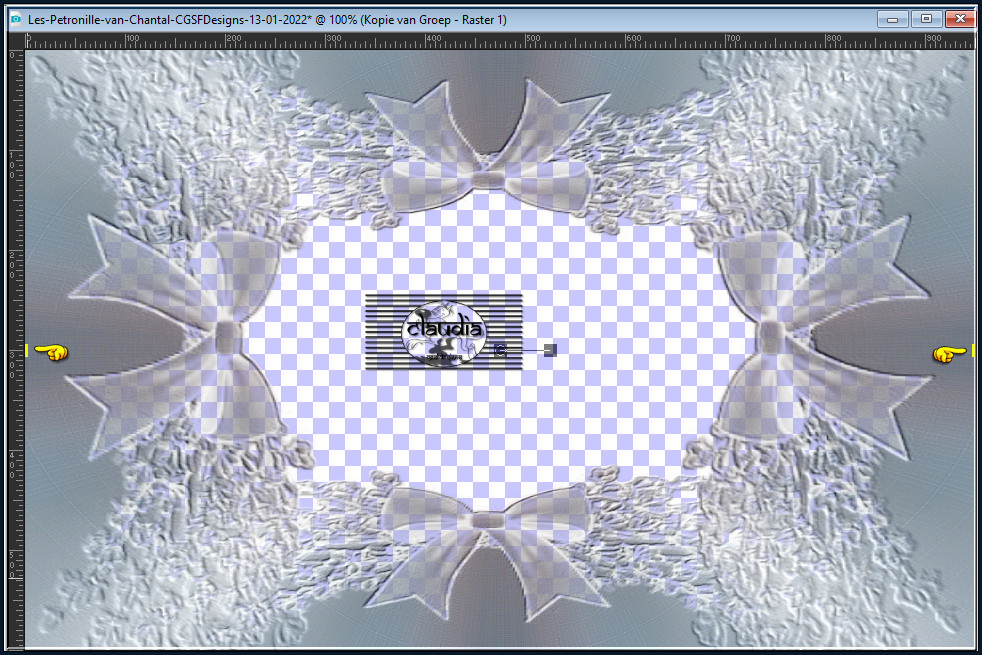
Druk op de M toets om het raster te deactiveren.
Lagen - Samenvoegen - Zichtbare lagen samenvoegen.

5.
Lagen - Nieuwe rasterlaag.
Lagen - Schikken - Omlaag.
Vul deze laag met de 2de kleur.
Activeer de opzij gezette landschapstube.
Bewerken - Kopiëren.
Ga terug naar je werkje.
Bewerken - Plakken als nieuwe laag.
Afbeelding - Formaat wijzigen : 70%, formaat van alle lagen wijzigen niet aangevinkt.
(het getal hangt af van de grootte van je tube)
Aanpassen - Scherpte - Verscherpen.
Druk op de K toets op het toetsenbord om het raster te activeren.
Plaats de tube mooi in het midden van het Masker :

Druk op de M toets om het raster te deactiveren.

6.
Selecties - Selectie laden/opslaan - Selectie laden vanaf schijf : petronille1_animabelle
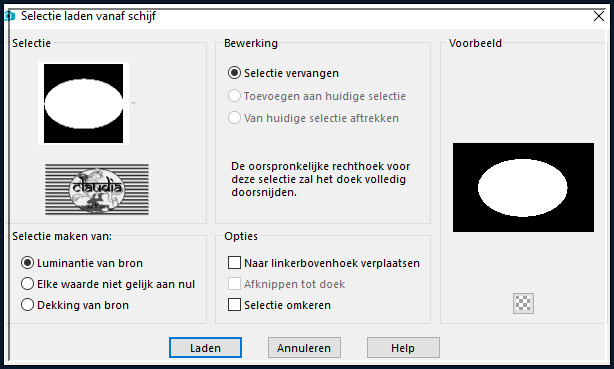
Selecties - Omkeren.
Selecties - Wijzigen - Doezelen :
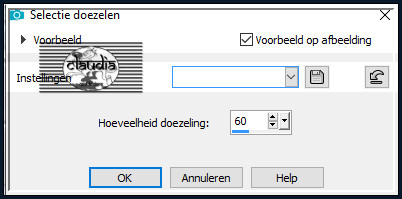
Druk nu 2 á 3 keer op de Delete toets op het toetsenbord.
De achtergrondlaag mag niet zichtbaar worden.
Selecties - Niets selecteren.
Activeer de bovenste laag in het Lagenpallet (= Samengevoegd).
Effecten - 3D-Effecten - Slagschaduw :
Verticaal = 1
Horizontaal = 1
Dekking = 100
Vervaging = 30
Kleur = 1ste kleur
Of neem een Slagschaduw naar keuze.

7.
Afbeelding - Randen toevoegen : Symmetrisch aangevinkt
2 px met de 1ste kleur
12 px met de 3de kleur
2 px met de 1ste kleur
Activeer de Toverstaf, Doezelen en Tolerantie op 0.
Ga terug naar je werkje en selecteer de rand van 12 px.
Effecten - Insteekfilters - Alien Skin Eye Candy 5 : Impact - Glass : Glass Color = 2de kleur
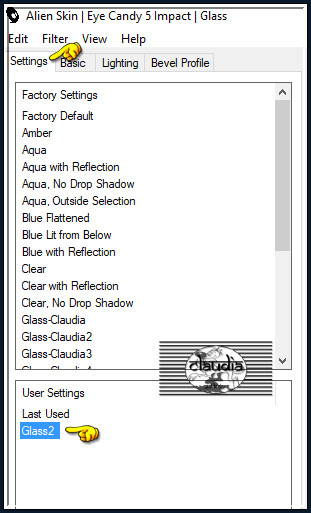
Of voer de instellingen manueel in :
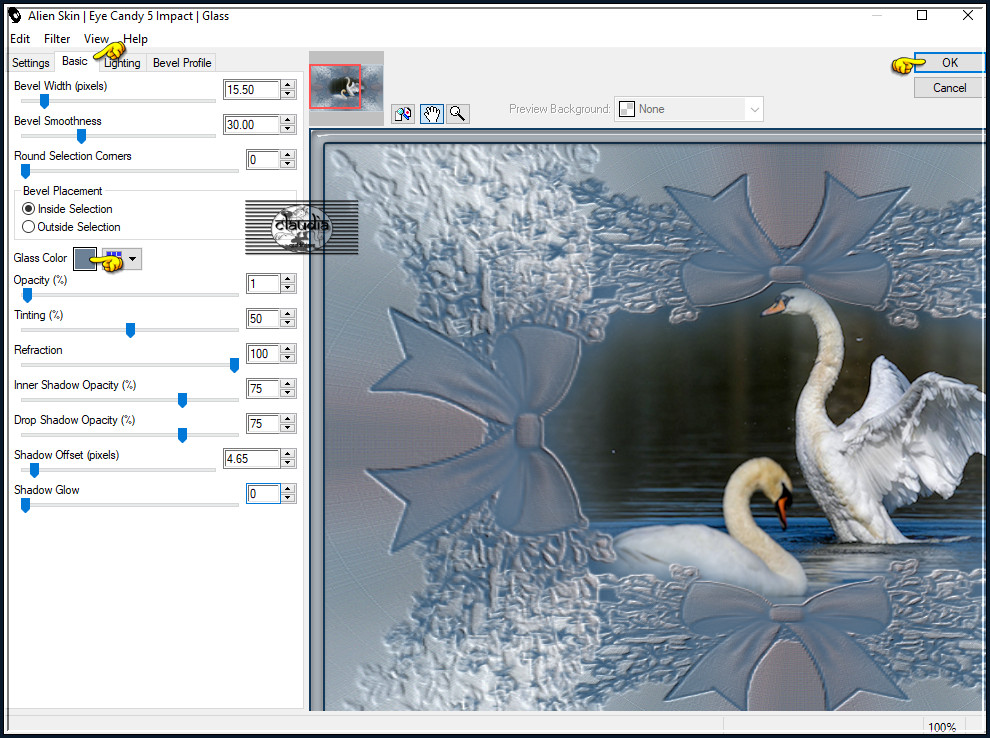
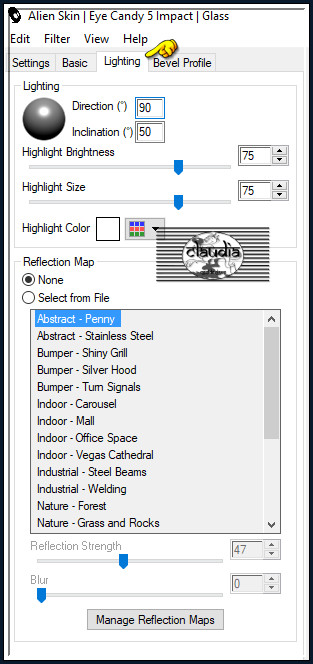
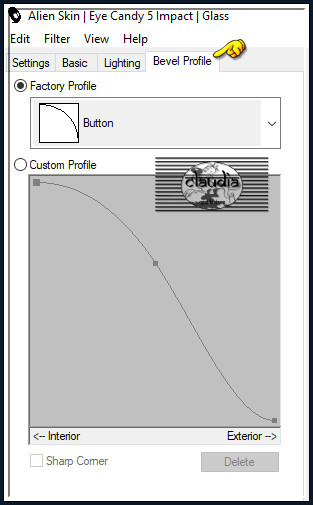
Selecties - Niets selecteren.

8.
Afbeelding - Randen toevoegen : 60 px met de 3de kleur, Symmetrisch aangevinkt.
Activeer opnieuw de Toverstaf en selecteer de rand van 60 px.
Effecten - Insteekfilters - <I.C.NET Software> - Filters Unlimited 2.0 - Sybia - TILEMIRR :
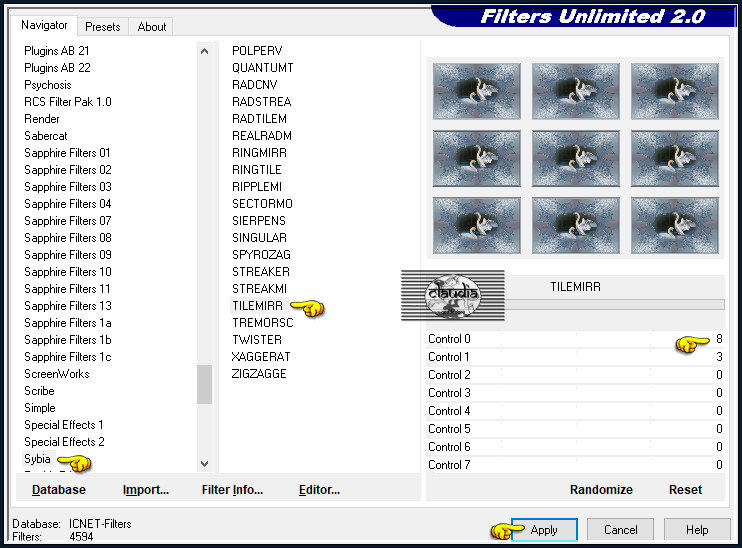
Selecties - Niets selecteren.

9.
Activeer terug de Toverstaf en zet de Tolerantie op 5.
Ga terug naar je werkje en selecteer de witte rand :
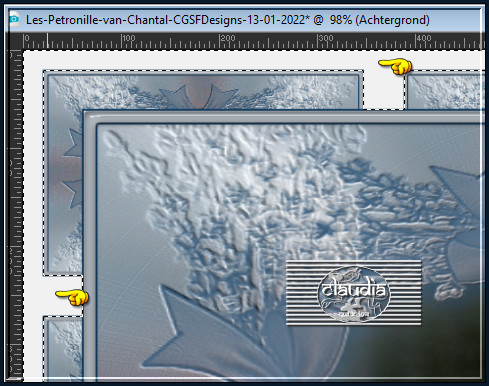
Effecten - Insteekfilters - <I.C.NET Software> - Filters Unlimited 2.0 - Sybia - TILEMIRR :
Klik op Apply, de instellingen staan goed, je hoeft het bovenste getal niet aan te passen.
Selecties - Niets selecteren.

10.
Afbeelding - Randen toevoegen : Symmetrisch aangevinkt
2 px met de 1ste kleur
60 px met de 3de kleur
Activeer de Toverstaf en zet Doezelen terug op 0.
Effecten - Insteekfilters - Mehdi - Wavy Lab 1.1 : de instellingen staan goed.
Aanpassen - Vervagen - Gaussiaanse vervaging : Bereik = 50.
Afbeelding - Spiegelen - Horizontaal spiegelen.
Effecten - Insteekfilters - Carolaine and Sensibility - CS-LDots :
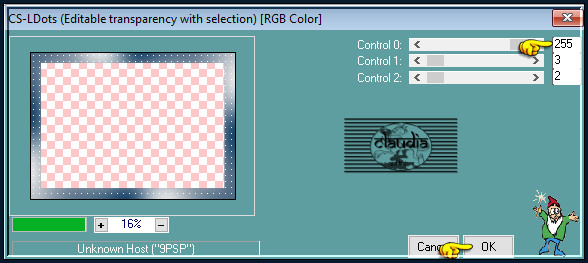
Effecten - Eigen filter :
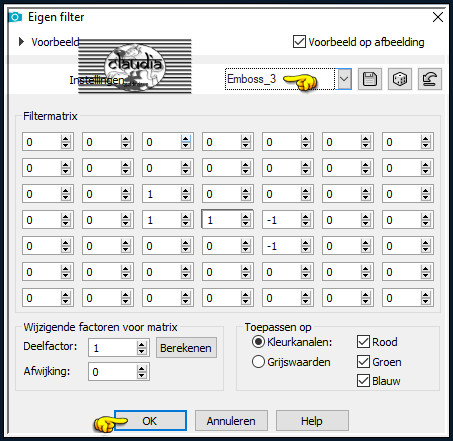
Selecties - Niets selecteren.

11.
Open nu je zelfgekozen personage tube.
Bewerken - Kopiëren.
Ga terug naar je werkje.
Bewerken - Plakken als nieuwe laag.
Pas het formaat van de tube aan als dit nodig is en verscherp het.
Plaats de tube rechts onderaan :
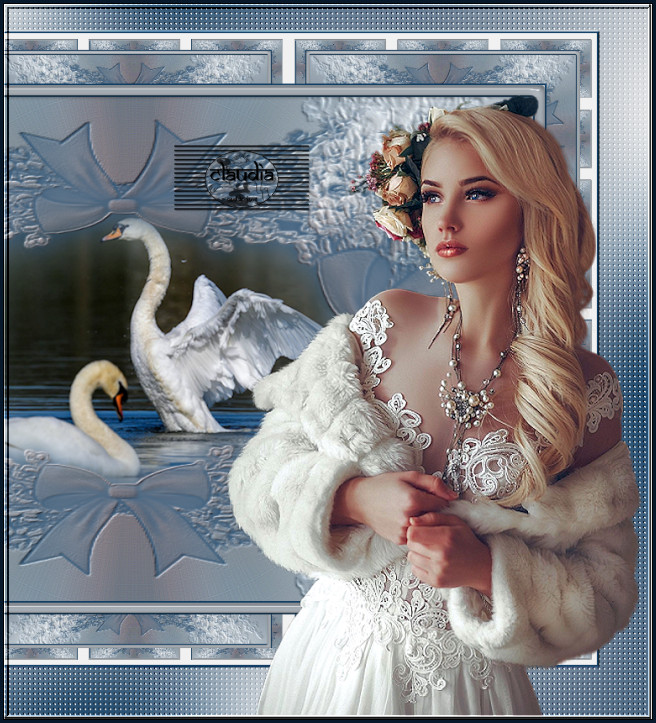
Effecten - 3D-Effecten - Slagschaduw :
Verticaal = 0
Horizontaal = 0
Dekking = 100
Vervaging = 60
Kleur = Zwart (#000000) of neem de 1ste kleur.

12.
Open nu je zelfgekozen decoratie tube.
Bewerken - Kopiëren.
Ga terug naar je werkje.
Bewerken - Plakken als nieuwe laag.
Plaats de tube links bovenaan :
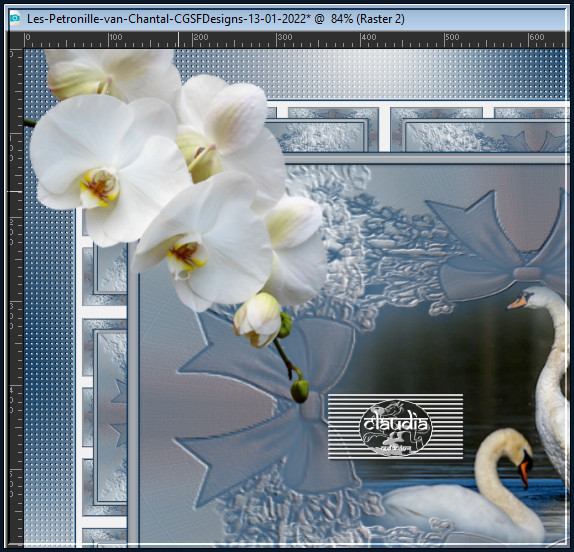
Effecten - 3D-Effecten - Slagschaduw : de instellingen staan goed.
Afbeelding - Randen toevoegen : 2 px met de 1ste kleur, Symmetrisch aangevinkt.
Lagen - Nieuwe rasterlaag.
Plaats hierop jouw watermerk.
Lagen - Samenvoegen - Alle lagen samenvoegen.
Afbeelding - Formaat wijzigen : 950 px, breedte, formaat van alle lagen wijzigen aangevinkt.
Aanpassen - Scherpte - Verscherpen.
Sla je werkje op als JPG-formaat en daarmee ben je aan het einde gekomen van deze mooie les van Animabelle.
© Claudia - Januari 2022.





